爱奇艺极速版怎么删除观看历史?爱奇艺极速版删除观看历史教程
1、首先打开爱奇艺极速版app。
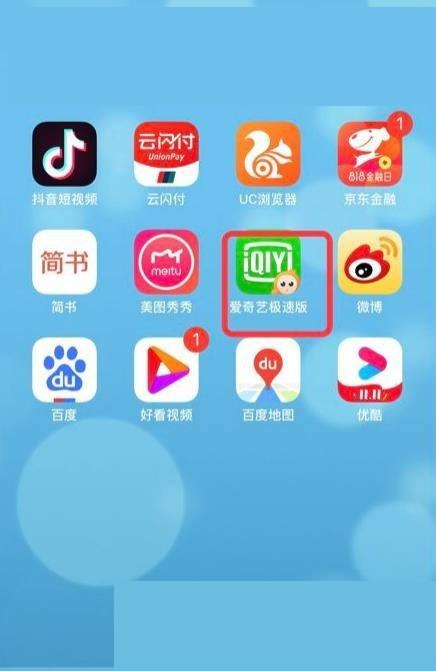
2、然后点击【我的】选项。
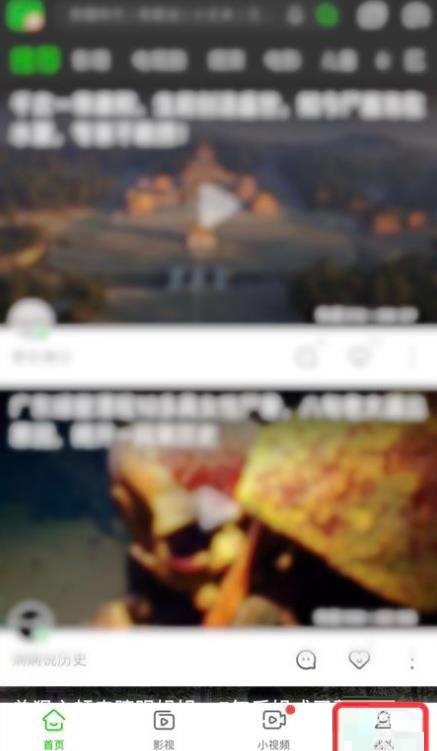
3、接着在【我的】界面,选择并点击【观看历史】选项。
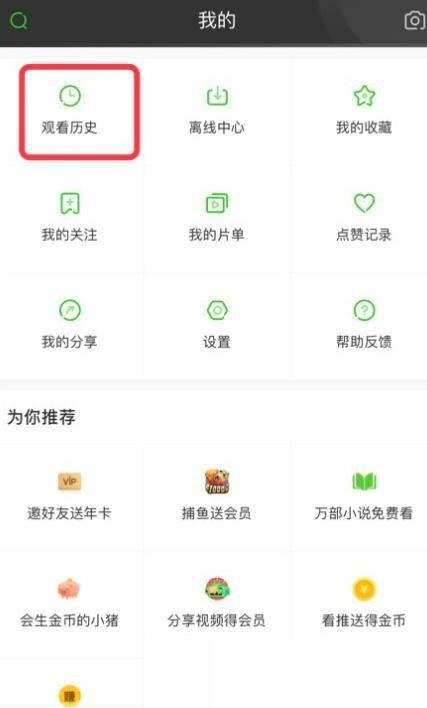
4、在【观看历史】界面,选择并点击右上角的【编辑】选项。
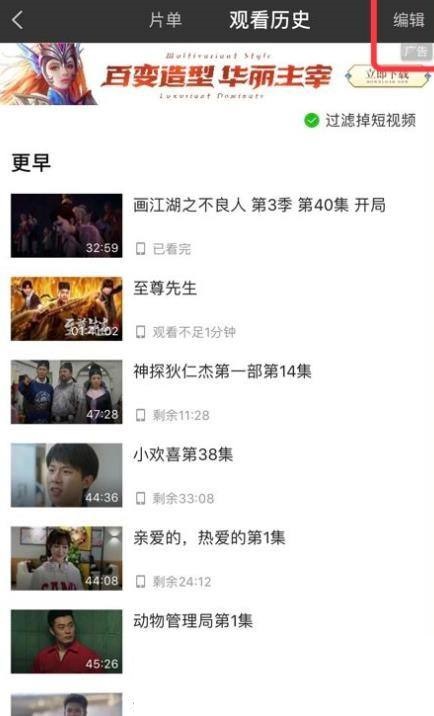
5、再勾选要删除的观看历史,

6、最后点击右下角的【删除】选项。

谢谢大家的观看,更多精彩教程请关注新媒体软件园!
爱奇艺极速版怎么删除观看历史?爱奇艺极速版删除观看历史教程
1、首先打开爱奇艺极速版app。
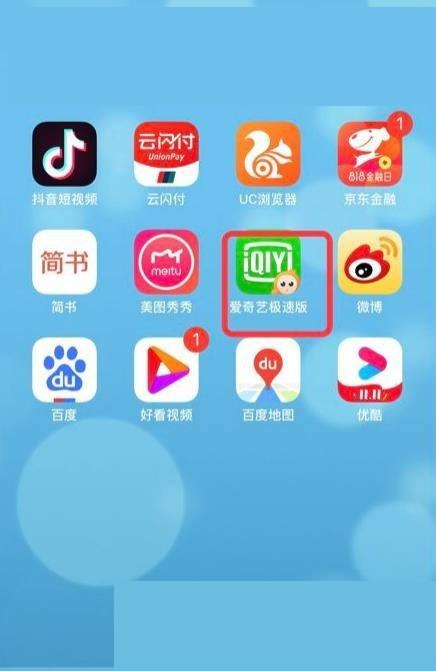
2、然后点击【我的】选项。
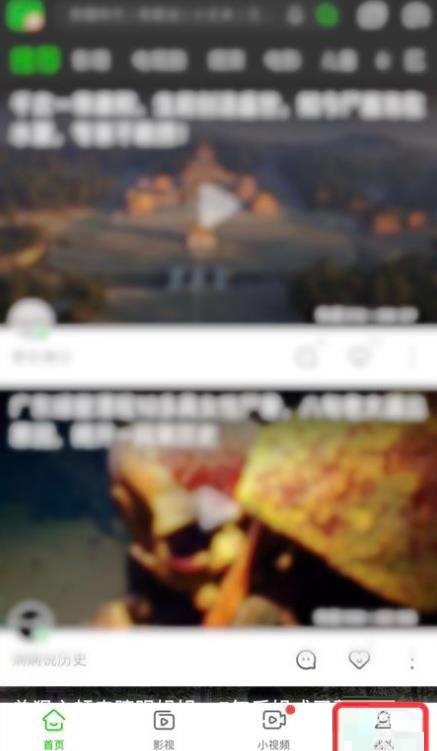
3、接着在【我的】界面,选择并点击【观看历史】选项。
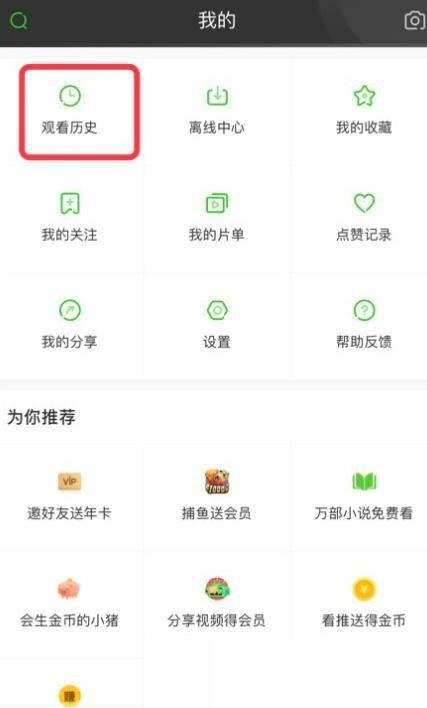
4、在【观看历史】界面,选择并点击右上角的【编辑】选项。
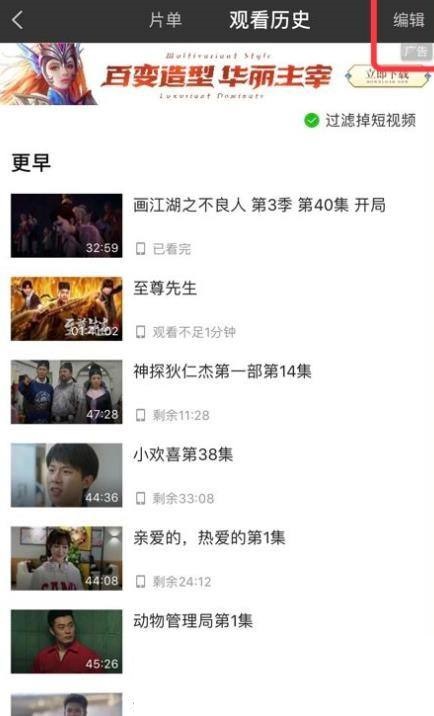
5、再勾选要删除的观看历史,

6、最后点击右下角的【删除】选项。

谢谢大家的观看,更多精彩教程请关注新媒体软件园!